Dalam tutorial ini, kami akan menunjukkan kepada Anda cara menampilkan tanggal ikon Windows 10 Taskbar di ikon kecil. Taskbar dalam iterasi terbaru Windows memiliki beberapa fungsi yang cukup penting. Untuk mulai dengan, Anda bisa melihat tanggal dan waktu, sinyal wifi, volume kontrol, dan melihat aplikasi yang dibuka atau yang berjalan di latar belakang. Yang terakhir dilakukan dengan mengklik panah ke atas (tunjukkan ikon tersembunyi). Selain itu, Anda dapat memeriksa semua pemberitahuan atau beralih ke tampilan tugas langsung dari taskbar itu sendiri.
Demikian juga, ada beberapa kustomisasi bilah tugas yang tersedia. Misalnya, Anda bisa menguncinya sehingga tetap ada bahkan dalam mode layar penuh atau menyembunyikannya dalam mode tablet. Selain itu, Anda juga bisa menggunakan ikon kecil di bilah tugas. Ini akan mengecilkan ukuran seluruh bilah tugas dan karenanya akan memberi Anda area layar yang lebih untuk ditangani. Namun, saat melakukannya, Windows membuat tanggal hilang dari bilah tugas.

Ini adalah sesuatu yang menerima banyak kritik. Daripada sepenuhnya menghapusnya, itu bisa membuat tanggal terlihat tepat di sebelah waktu itu sendiri. Tapi kami tidak di sini untuk membahas apa yang bisa terjadi, lebih tepatnya mari kita coba memperbaiki masalah ini dengan hal -hal apa pun yang kami miliki. Dalam hal ini, kami akan membagikan tip yang melaluinya Anda dapat membuat Windows 10 Taskbar menampilkan tanggal ketika Windows 10 Taskbar diatur untuk menampilkan ikon kecil. Mari kita mulai.
![]()
Cara Menampilkan Tanggal Ikon Taskbar Windows 10 Di Ikon Kecil
Untuk yang tidak sadar, orang dapat menggunakan ikon yang lebih kecil di Windows 10 Taskbar dengan mengklik kanan di atasnya dan memilih opsi Pengaturan Taskbar. Sekarang cukup beralih pada tombol Use Small Taskbar (opsi keempat).

Jadi salah satu solusi secara otomatis muncul adalah hanya menonaktifkan sakelar dan Anda dapat dengan mudah melihat tanggal dan waktu seperti sebelumnya. Namun, ini bukan mengapa Anda ada di sini sejak awal. Jadi, jika Anda ingin melihat tanggal ikon Windows 10 Taskbar dalam ikon kecil, ikuti tips di bawah ini. Kami telah berbagi dua jenis metode yang berbeda. Ikuti yang sesuai dengan kebutuhan Anda.
Metode 1: Tingkatkan ukuran bilah tugas

Masalahnya adalah tanggal biasanya ditempatkan di baris kedua di bilah tugas Windows. Fitur ikon kecil hanya menghilangkan baris kedua ini dan karenanya tanggal juga. Jadi untuk mendapatkan kembali tanggal, arahkan mouse tepat di tepi bilah tugas. Anda sekarang harus melihat ikon kursor diubah menjadi panah dua arah. Lakukan hambatan ke atas dari tepi bilah tugas dan Anda sekarang harus melihat bilah tugas dinaikkan untuk menggandakan ukurannya. Dan dengan melakukan itu, tanggalnya sekarang juga akan terlihat.
Tapi tidakkah menurut Anda itu terlihat lebih terdistorsi secara visual sekarang? Jika Anda tidak terlalu menyukai aspek visual, maka semuanya baik -baik saja. Tetapi beberapa pengguna mungkin merasa ikon diatur secara acak di tangan kanan bilah tugas. Jika Anda menggemakan perasaan ini juga, maka ada perbaikan sementara yang bisa Anda coba, seperti yang disebutkan di bawah ini. Mari kita lihat.
Metode 2: Perbaikan Sementara untuk Melihat Tanggal Taskbar Di Ikon Kecil
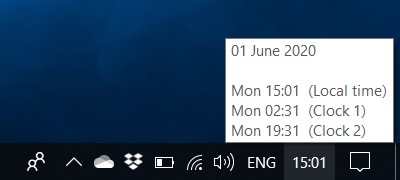
Jadi jika meningkatkan ukuran bilah tugas tidak memenuhi standar UI Anda, maka ada perbaikan sementara. Anda juga bisa melihat tanggal bahkan tanpa meningkatkan ukuran bilah tugas. Untuk itu, cukup arahkan mouse Anda ke waktu dan itu akan menampilkan informasi lengkap: tanggal, waktu setempat, dan waktu dari zona waktu lainnya juga (jika Anda telah mengaturnya).
Kesimpulan
Meskipun opsi kedua mengharuskan Anda untuk mengarahkan mouse Anda untuk melihat tanggal setiap kali, namun saya pribadi lebih suka metode ini daripada yang pertama. Alasannya adalah fakta bahwa memeriksa tanggal adalah tugas satu atau dua kali sepanjang tanggal tetapi peningkatan bilah tugas menjadi permanen yang mengalihkan perhatian saya sekarang dan kemudian.
Namun, ini adalah pilihan pribadi dan terbuka untuk diskusi. Kami akan senang mendengar pandangan Anda tentang hal yang sama. Beri tahu kami di komentar metode mana yang akhirnya Anda pilih. Jadi dengan ini, kami juga menyimpulkan panduan tentang cara menampilkan tanggal ikon Taskbar Windows 10 dengan ikon kecil. Pembulatan, ini beberapaKiat dan trik iPhone,Tip dan Trik PC, DanTip dan Trik Androidyang harus Anda periksa juga.

